
"Jag har en Android TV och ett Apple Music-abonnemang. Jag undrar hela tiden hur man spelar Apple Music på Android TV, men jag är inte så säker på hur det kan göras. Kan någon hjälpa mig?"
Inget problem! Den här situationen är inte så rörig som du kan tro. Det finns många olika lösningar. Du kan till exempel konvertera Apple Music till MP3 och lägg den sedan på din Android TV. Det är en enkel lösning.
Det här inlägget kommer att förklara alla de vanligaste metoderna för dig och ger dig också det enklaste sättet. Så, låt oss börja med den första delen då!
Innehållsguide Del 1. Hur spelar man Apple Music på Android TV?Del 2. Det bästa sättet att spela Apple Music på Android TVDel 3. Hur man spelar Apple Music på Android TV offlineDel 4. Sammanfattning
För att spela Apple Music på en Android TV måste du ha Apple Music-appen installerad på din Android TV och vara ansluten till samma Wi-Fi-nätverk som ditt Apple Music-konto. Du kan också använda Apple Music-appen på din smartphone eller surfplatta för att styra och spela upp din musik på din Android TV. Alternativt kan du använda en app från tredje part för att spela upp ditt Apple Music-bibliotek på din Android TV.
I den här delen av artikeln kommer vi att introducera dig till hur du spelar Apple Music på Android TV via AirPlay och Cast först. Låt oss först ta en titt på hur man spelar Apple Music på Android TV via AirPlay.
Om du har en Android TV som kan stödja AirPlay, skulle streaming av de Apple Music-låtar som du älskar med dina iOS-enheter som iPhone eller iPad vara det mest bekväma alternativet för dig.
Så här streamar du Apple Music på Android TV med AirPlay.
Steg 1. Du måste se till att både din Apple-enhet som används och din Android TV är anslutna till samma internetanslutning eller WiFi-nätverk.
Steg 2. På din iPhone-enhet, kör Apple Music-appen och börja spela en låt som du älskar.
Steg 3. Det finns en AirPlay-ljudikon som du kommer att se. Klicka bara på den.
Steg #4. Välj din Android TV från listan över enheter som visas. Då är du klar.
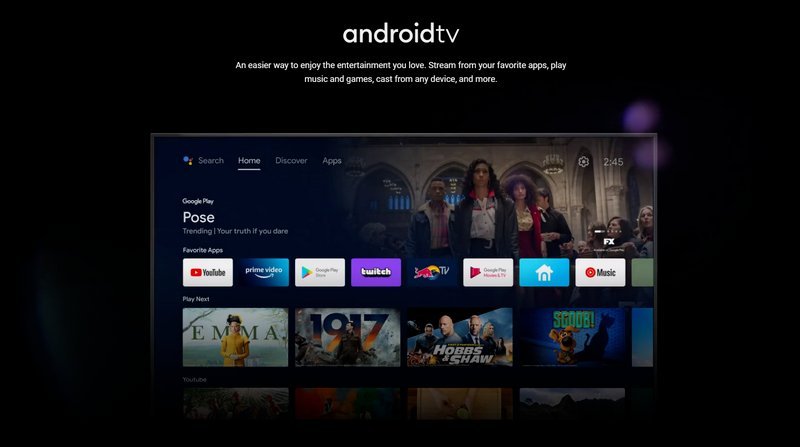
Du måste först ha Apple Music-appen installerad på din Android TV. Du hittar den i Google Play Store (eftersom din Android TV inte har Apple Store). Leta bara efter att den ska installeras. Du kan logga in med ditt Apple Music-konto och din prenumeration. Efteråt bör du kunna ha tillgång till ditt Apple Music-bibliotek.
Utöver detta kan du även streama Apple Music på Android TV med Chromecast. Vi har här den detaljerade proceduren för hur du kan göra det. Om du vill använda detta, följ bara dessa steg.
Steg 1. Du måste se till att alla enheter är anslutna till samma WiFi-anslutning – din Android TV, din mobila enhet och din Chromecast.
Steg 2. Öppna äpple Music app och börja sedan streama låtarna på din mobila enhet.
Steg 3. Markera låten som streamas (längst ner på skärmen). Klicka sedan på sidan "Spelar nu".
Steg #4. Du måste trycka på knappen "Casta" och sedan markera knappen "Casta till TV i vardagsrummet".

De två procedurerna för hur man streamar Apple Music på Android TV som vi lyfte fram i den här delen av artikeln är bra metoder att följa, men om du letar efter ett bättre sätt, är det vad vi har i den andra delen av den här artikeln. Så fortsätt läsa och hoppa till den andra delen av den här artikeln.
Det bästa sättet för dig att streama Apple Music på Android TV är att ladda ner dina favoritlåtar från Apple Music och spara dem antingen på en USB-enhet eller på ditt Google Play-konto. Men för att göra detta, det finns ett behov av att ha en professionell programvara som kan göra konvertering och nedladdning. Apple Music-spår skyddas av Apples FairPlay-skydd. Och så, att hitta en app som kan ta bort detta skydd är ett måste.
Det finns massor av programvaruappar på webben, men vi kommer att dela med dig av hur bra det är DumpMedia Apple Music Converter är. Denna app kan hantera borttagningen av DRM-skyddet för Apple Music-låtar och kan konvertera dem till flera utdataformat som MP3, FLAC, AU, M4A, MKA, AC3 och mer.
Med en hastighet på 10 gånger snabbare än någon annan omvandlare kan du vara säker på att de konverterade filerna kommer att vara lättillgängliga på nolltid. Utöver detta kan du till och med se till att kvaliteten på utdatafilerna blir 100% kvalitet – nästan samma som originalen.
ID-taggarna för originallåtarna kommer också att bibehållas även efter konverteringsprocessen. Du kan till och med göra ändringar av utdatainställningarna om du föredrar det samt anpassning av filnamnsformatet.
Om du är en ljudboksälskare måste du veta att förutom att stödja transformationen av Apple Music-låtar, DumpMedia Apple Music Converter kan också fungera som en ljudbokskonverterare. Och så kan du också bearbeta de ljudböcker som du älskar med den här appen.
Detta är också lätt att använda. Detta betyder att även om det kommer att vara första gången du använder den här appen, kommer du säkert att kunna navigera i den utan att oroa dig om du gör något fel. De saker du behöver för att fortsätta med appens installation är bara några få. Du kan kolla in den detaljerade listan när du klickar på ikonen nedan.
Gratis nedladdning Gratis nedladdning
Som vi nämnde ovan är det bästa sättet för dig att strömma Apple Music på Android TV att ladda ner dina favoritlåtar från Apple Music och spara dem antingen på en USB-enhet eller på ditt Google Play-konto. För att hjälpa dig med appkonverteringen av filer har vi här steg-för-steg-proceduren som referens.
Steg 1. Slutföra de saker som behövs installera d DumpMedia Apple Music Converter på din PC och sedan är det bara att slutföra installationsprocessen. Starta sedan appen.

Steg 2. Förhandsgranska de Apple Music-låtar du vill konvertera och ladda ner. Välj utmatningsformat du vill använda genom att navigera i menyn "Output Format" och sedan definiera utdatainställningarna (codec, bitrate, sample rate) som du vill. Du kan ändra inställningen som du vill. Att definiera en utdatasökväg hjälper också till att enkelt komma åt de konverterade filerna efter konverteringsprocessen.

Steg 3. När allt har konfigurerats framgångsrikt, tryck på knappen "Konvertera". och vänta tills appen har slutfört omvandlingen av filerna. DRM-borttagningen kommer också att göras i enlighet med detta.
Nu när du har de konverterade filerna behöver du bara importera dem för att börja spela Apple Music på Android TV. Som nämnts inledningsvis har du två enkla sätt att göra detta. Vi kommer båda att presentera dem här.
Vanligtvis finns det många USB-portar på baksidan av din Android TV. Du kan använda dem. För att spara de konverterade Apple Music-låtarna på din USB-enhet, bara anslut den till din PC och börja sedan kopiera och klistra in de konverterade filerna från din dators bibliotek och gå till din anslutna USB-enhet.
När du har kopierat matar du bara ut din USB-enhet på ett säkert sätt och ansluter den sedan till din Android TV:s USB-port. På din Android TV ska du se namnet på din USB-enhet och slutligen se Apple Music-låtarna som du just sparat i den.
Du måste också veta att streaming av den konverterade Apple Music på Android TV är möjlig via Google Play. Du behöver bara ha Google Play-appen på din Android TV och se till att de konverterade spåren laddades upp till ditt Google Play-konto i enlighet med detta.
Ser? Det är inte ett problem att Apple Music-låtar är DRM-krypterade eller att Apple Music-appen bara är kompatibel med Apple-enheter. Med flera tillgängliga metoder kan du streama Apple Music på Android TV.
Gratis nedladdning Gratis nedladdning
Med hjälp av fantastiska appar som DumpMedia Apple Music Converter, du kan till och med konvertera och ladda ner Apple Music-låtarna som du älskar och få dem streamade inte bara på din Android TV utan på vilken annan enhet du äger!
